Слияние документов
advertisement
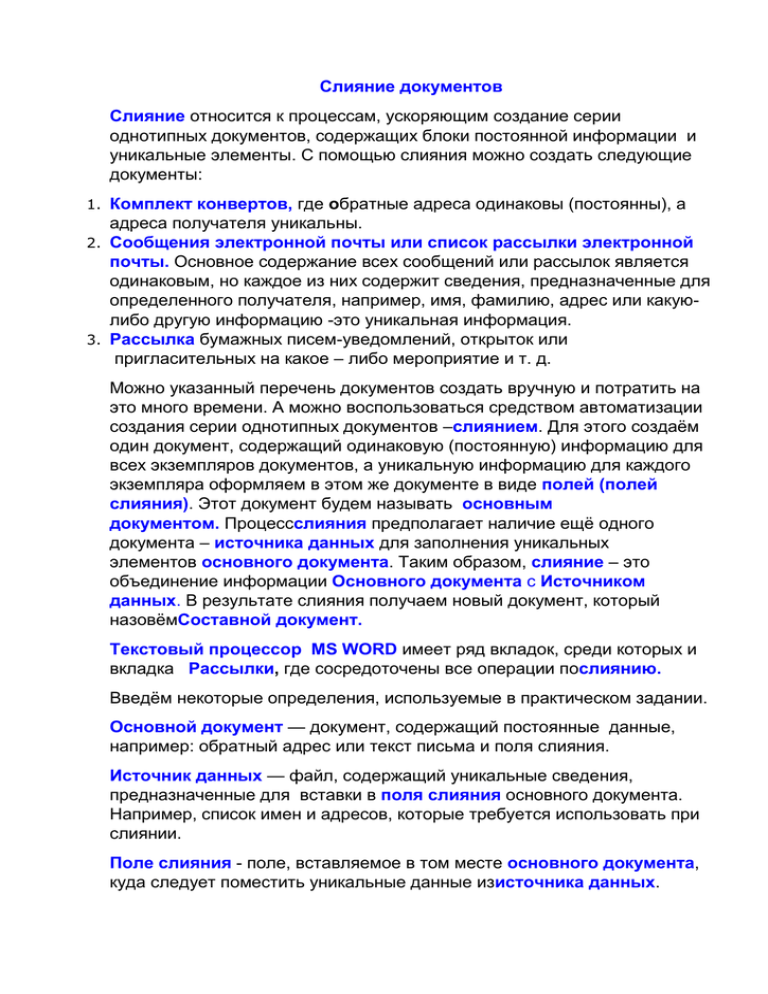
Слияние документов Слияние относится к процессам, ускоряющим создание серии однотипных документов, содержащих блоки постоянной информации и уникальные элементы. С помощью слияния можно создать следующие документы: 1. Комплект конвертов, где обратные адреса одинаковы (постоянны), а адреса получателя уникальны. 2. Сообщения электронной почты или список рассылки электронной почты. Основное содержание всех сообщений или рассылок является одинаковым, но каждое из них содержит сведения, предназначенные для определенного получателя, например, имя, фамилию, адрес или какуюлибо другую информацию -это уникальная информация. 3. Рассылка бумажных писем-уведомлений, открыток или пригласительных на какое – либо мероприятие и т. д. Можно указанный перечень документов создать вручную и потратить на это много времени. А можно воспользоваться средством автоматизации создания серии однотипных документов –слиянием. Для этого создаём один документ, содержащий одинаковую (постоянную) информацию для всех экземпляров документов, а уникальную информацию для каждого экземпляра оформляем в этом же документе в виде полей (полей слияния). Этот документ будем называть основным документом. Процессслияния предполагает наличие ещё одного документа – источника данных для заполнения уникальных элементов основного документа. Таким образом, слияние – это объединение информации Основного документа с Источником данных. В результате слияния получаем новый документ, который назовёмСоставной документ. Текстовый процессор MS WORD имеет ряд вкладок, среди которых и вкладка Рассылки, где сосредоточены все операции послиянию. Введём некоторые определения, используемые в практическом задании. Основной документ — документ, содержащий постоянные данные, например: обратный адрес или текст письма и поля слияния. Источник данных — файл, содержащий уникальные сведения, предназначенные для вставки в поля слияния основного документа. Например, список имен и адресов, которые требуется использовать при слиянии. Поле слияния - поле, вставляемое в том месте основного документа, куда следует поместить уникальные данные изисточника данных. Составной документ — документ, полученный в результате слияния основного документа с данными из источника данных. Процесс слияния можно разделить на ряд укрупнённых этапов: создание Основного документа и Источника данных, подключение к Основному документу Источника данных, размещение в Основном документе полей слияния, выполнение слияния и сохранение полученного Составного документа или же вывод на печать результатов слияния. Задание: Следуйте ниже приведённым инструкциям для освоения процесса слияния двух документов. После выполнения задания ответьте на Контрольные вопросы по практическому заданию №3. 1. Создайте в папке MS Word папки Документы папкиЯндекс.Диск папку с именем Слияние. 2. Создайте основной документ в текстовом процессоре MS Word. Примерная форма основного документа представлена ниже. ПОДАРОЧНЫЙ СЕРТИФИКАТ № Этот сертификат даёт право на Имя, фамилия получателя Компания ММиИТ Дата выдачи Действителен до 31.12.2012 Не подлежит обмену на деньги 3. Сохраните документ в папке Слияние под именем Сертификат. 4. Создайте источник данных. Источник данных можно создавать в среде MS Word, MS Excel или MS Access, MS Outlook и т. д.. В нашем случае, это будет файл MS Excel со списками сотрудников компании. 5. Откройте табличный процессор MS Excel, создайте таблицу следующего вида: Фамилия Имя Афанасьева Людмила Белова Ольга Гребёнкина Нина Иванов Александр Дата рождения 02.11.1970 20.12.1968 11.01.1980 15.08.1982 Подарок Фотоаппарат Швейная машинка Телевизор Музыкальный центр Перов Владимир Сидоров Никита Тимофеев Иван 05.06.1976 18.09.1974 22.02.1969 Компьютер Домашний кинотеатр Телефон 6. Сохраните таблицу в папке Слияние под именем Владельцы. 7. Перейдите в документ Сертификат (основной документ). 8. Подключите источник данных к основному документу. Для этого в файле Сертификат перейдите во вкладку Рассылки. Большинство элементов вкладки будут недоступны. Нажмите кнопку Выбрать получателей и выберите командуИспользовать существующий список. 9. В окне Выбор источника данных найдите файл источника данных (Владельцы). Далее дважды щелкните по значку файла источника данных (Владельцы) или выделите его и нажмите кнопку Открыть. 10. В появившемся окне Выделить таблицу выберите таблицу, из которой будут извлекаться данные для слияния. Этим шагом заканчивается процесс подключения источника данных к основному документу. Обратите внимание, что после подключения, стали доступны элементы вкладки Рассылки. 11. Вставьте поля слияния в основной документ. Для этого: установите курсор в место основного документа, куда требуется вставить поле слияния, щелкните по стрелке кнопки Вставить поле слияния и выберите из списка вставляемое поле. 12. Таким же образом вставьте в основной документ все необходимые поля слияния. 13. Кроме полей слияния можно вставить в документ другие поляWord. Так, с помощью кнопки Правила можно вставить полеMERGEREC, в котором будет отображаться номер текущей записи данных. В нашем примере в поле MERGEREC,размещённом после фразы «Подарочный сертификат №»будет автоматически генерироваться номер сертификата. 14. Основной документ готов к слиянию. Для удобства просмотра документа можно затенить поля слияния (кнопка Выделить поля слияния). Вместо наименований полей можно отобразить их значения (кнопка Просмотр результатов). Пользуясь кнопками Следующая запись, Предыдущая запись и полемПерейти к записи можно провести предварительный просмотр результата объединения документов. Выполните затенение полей и предварительный просмотр составного документа. 16. Отмените выделение полей слияния. 17. Выполните слияние в новый документ. Для этого: нажмите кнопку Найти и объединить и выберите команду Изменить отдельные документы 18. В окне Составные новые документы выберите записи источника данных, которые следует использовать для слияния. Выбираем Все. 19. Результатом слияния будет новый документ, который содержит текст основного документа со вставленными значениями полей из источника данных. Текст основного документа повторяется столько раз, сколько записей было выбрано для слияния. Каждый фрагмент документа заканчивается разрывом раздела. 20. Полученный документ можно напечатать и/или сохранить для дальнейшего использования. 21. Сохраните составной документ в папке Слияние под именемПакет. 22. Закройте текстовый процессор MS WORD. 23. Подготовьте ответы на Контрольные вопросы к практической работе №3 по Ms Word. 15. Если не требуется сохранять составной документ, а только сформировать и распечатать, слияние можно произвести сразу при печати. Для этого: нажмите кнопку Найти и объединить и выберите командуПечать документов, в окне Составные печатные документы выберите записи источника данных, которые следует использовать для слияния, в окне Печать установите требуемые параметры печати.